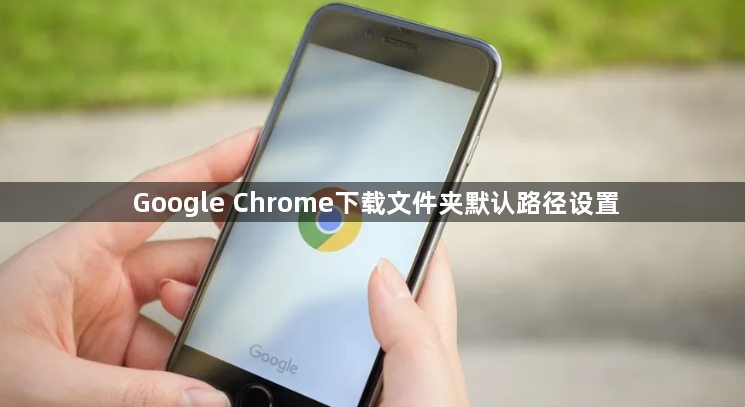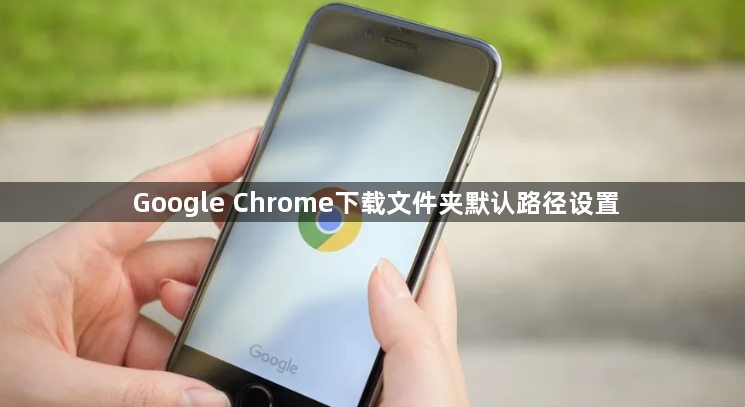
以下是关于Google Chrome下载文件夹默认路径设置的内容:
1. 进入设置界面:打开Chrome浏览器,点击右上角的三个点菜单按钮,在下拉菜单中选择“设置”选项,进入浏览器的设置界面。
2. 找到下载内容设置:在设置界面中,向下滚动找到“高级”选项并点击展开。然后,在展开的选项中找到“下载内容”部分。
3. 更改默认路径:在“下载内容”设置中,可以看到“位置”选项后面显示着当前的默认下载路径。点击“更改”按钮,会弹出一个文件浏览窗口。在这个窗口中,选择你想要设置为默认下载路径的文件夹。如果该文件夹不存在,可以先创建一个新的文件夹。选择好后,点击“确定”或“选择文件夹”按钮进行保存。
4. 确认设置生效:完成上述操作后,关闭设置界面。此时,再次下载文件时,Chrome浏览器就会将文件下载到你刚刚设置的默认路径中。